İphone Telefon Mail Kurulumu
1- İphone anasayfada bulunan Ayarlar kısmına giriniz. 2 - ardından Mail se...
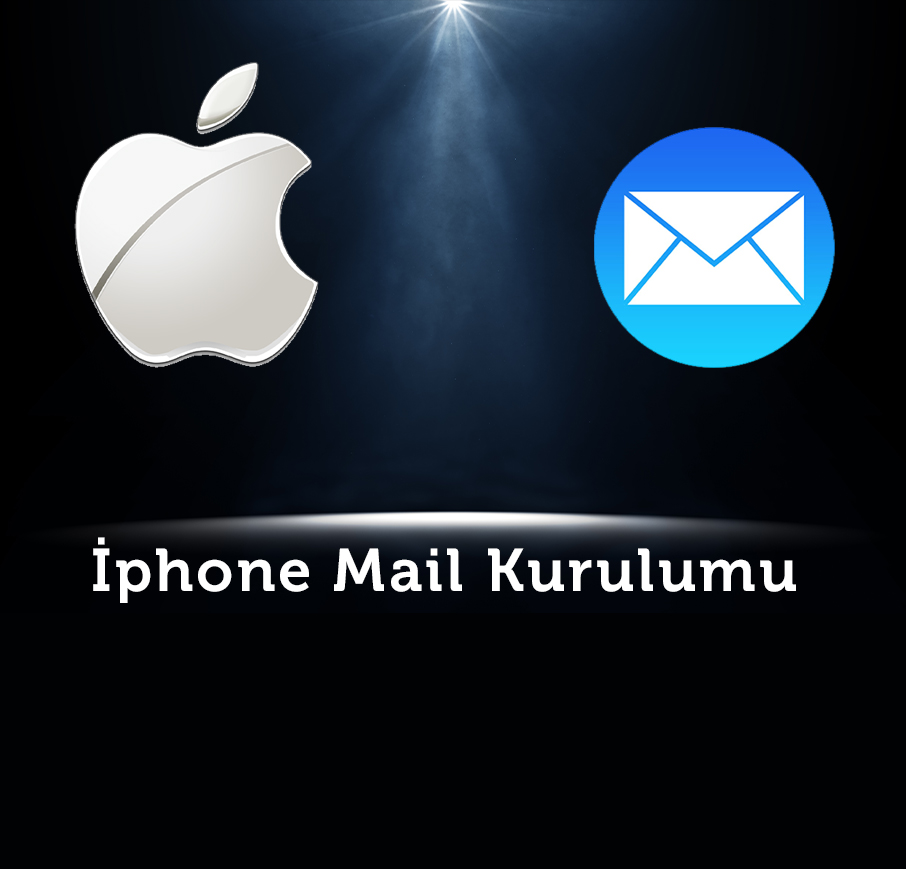
1- İphone anasayfada bulunan Ayarlar kısmına giriniz.
2 - ardından Mail sekmesini tıklayınız.
3 - Hesaplar butonunu seçiniz.
4 - Hesap Ekle düğmesini seçiniz.
5 - En altta bulunan Diğer seçeneğine tıklayınız
6 - Mail Hesabı Ekle yi seçiniz.
7 - Adınızı, email adresinizi, parolanızı ve açıklama kısmını örnekteki gibi KENDİ BİLGİLERİNİZLE doldurun ve "Sonraki" düğmesine dokunun. (Önemli olan e-mail adres ve parola kısmıdır.Açıklama kısmı posta kutunuzu daha iyi ayırt edebilmek için sadece bir isimdir.)
8 -
Gelen pencerede "IMAP" düğmesini seçin ve şu şekilde doldurun. (Bilgileri bilmiyor iseniz bizimle iletişime geçebilirsiniz.)
9 - SSL Kullanarak Bağlanamıyor ibaresi ekranda görüntülenir ise Evet diyoruz.
Gelen Posta sunucusu
Gelen Posta Sunucusu
Tüm bilgileri eksiksiz doldurduktan sonra Sonraki düğmesine ve sonra da Kaydet düğmesine basın.
Not: İsterseniz POP seçeneğini de seçebilirsiniz. İletileriniz telefonunuza iner. Bu durum, postalarınızın telefonunuzda daha fazla yer tutmasına neden olur.
10 - Bu ekranda ise mail hesabımız başarıyla eklendi ancak nelerin eşitleneceğini seçmemiz isteniyor örnek olarak sadece mail seçili siz notlarımda gelsin isterseniz ikisinide seçebilirsiniz. İşlemi Kaydet diyerek bitiriyoruz.
11 - Ana ekrana geri dönüp Mail uygulamamızı açtığımızda gelen iletileriniz görüyor olacaksınız.